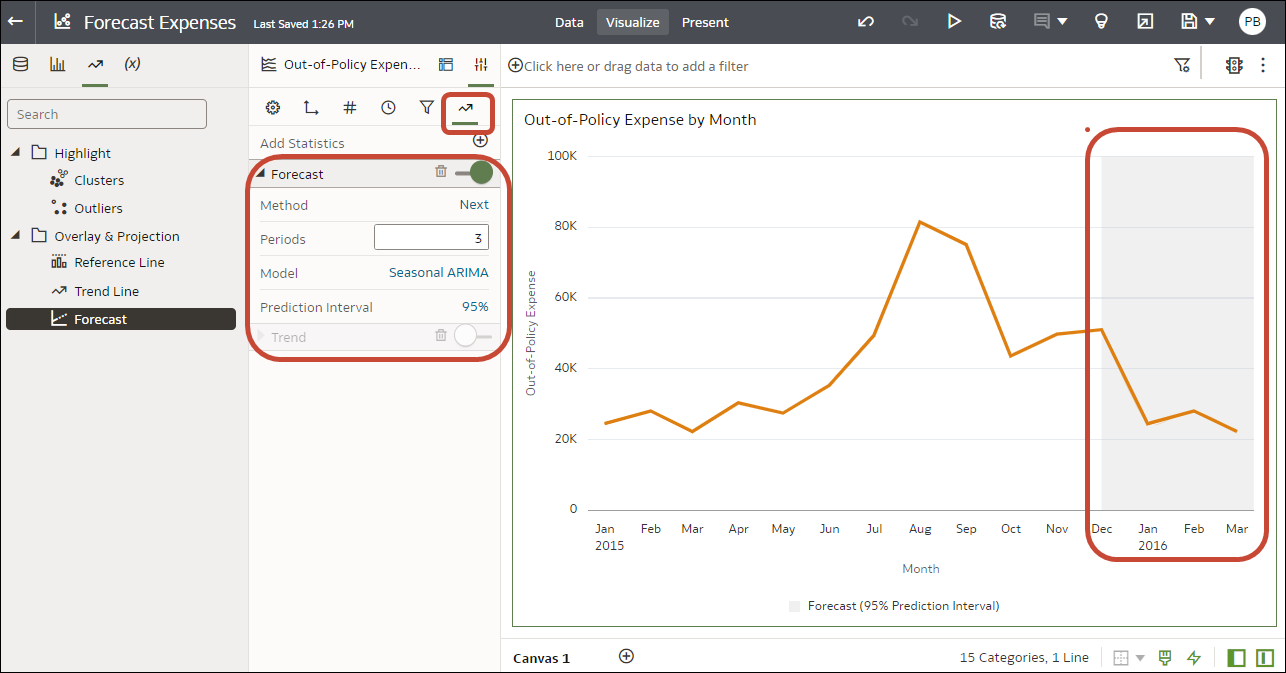Poboljšavanje vizualizacija sa statističkom analizom
Statistička analiza omogućava isticanje klastera ili netipičnih vrijednosti, dodavanje predviđanja te prikaz trendovskih i referentnih linija u radnim knjigama.
Prije početka upotrebe statističke analize
Želite li svojim radnim knjigama dodati statističku analitiku, uključujući predviđanja, netipične vrijednosti i linije trenda, možete upotrijebiti gotovu analitiku u prozoru Analitika na ploči s podacima ili funkcije u alatu za izradu izraza, ako vam treba veća kontrola nad konfiguracijom.
Oracle Analytics omogućava dodavanje čitavog niza podataka statističke analitike iz prozora Analitika na ploči s podacima, koji su potpuno konfigurirani, tako da ne morate biti stručnjak iz područja statistike kako biste postigli rezultate.
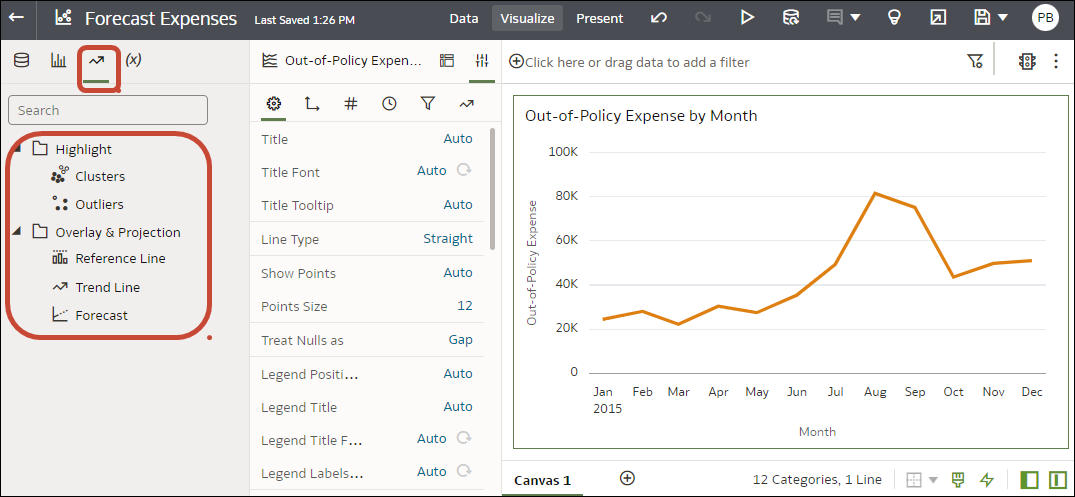
.png
Možete konfigurirati opcije za analitiku koje odgovaraju vašim zahtjevima. Na primjer, ako vaša vizualizacija analizira nepokrivene troškove po mjesecu, možete upotrijebiti opciju Razdoblja kako biste definirali broj mjeseci za predviđanje. U ovom primjeru, '3' je predviđanje za tri mjeseca; siječanj, veljača i ožujak od završne podatkovne točke za prosinac.
Ako vam treba veća kontrola nad statističkim postavkama ili pak analitiku želite upotrijebiti u drugim vizualizacijama, za definiranje ekvivalentne funkcije možete dodati izračun i upotrijebiti alat za izradu izraza. U prozoru Podaci radi prikazivanja alata za izradu izraza pritisnite Dodaj (+), a zatim Stvori izračun. Na primjer, možete upotrijebiti funkciju FORECAST().
Pogledajte odjeljak Stvaranje izračunatog elementa podataka.
Savjet: osim toga, možete pristupiti opcijama statističke analitike tako da desnom tipkom miša pritisnete vizualizaciju i zatim odaberete Dodaj statistiku.
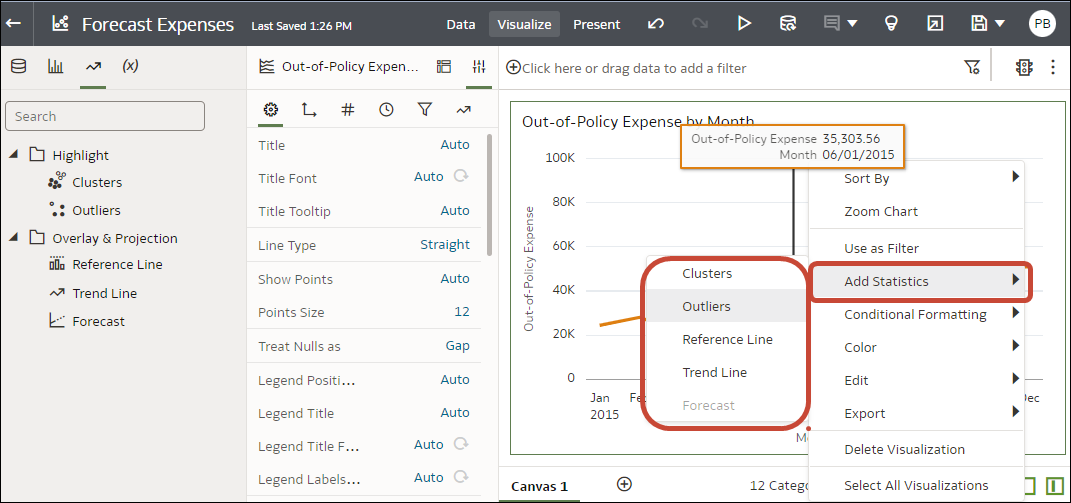
.png
Koje statističke analize mogu dodati vizualizacijama?
Dodajte tu statističku analizu svojim vizualizacijama kako biste osigurali bolje uvide u svoje podatke.
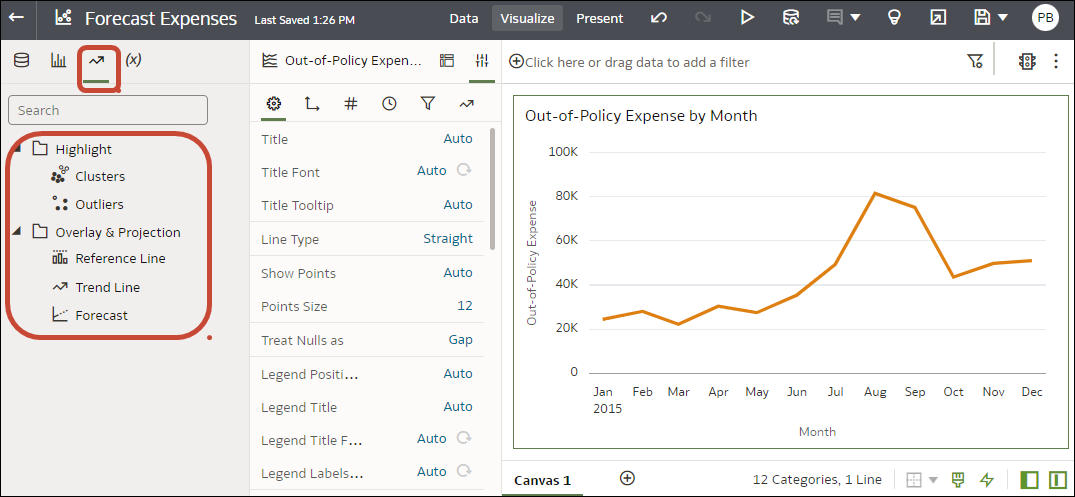
.png
Predviđanje
Funkcija predviđanja upotrebljava linearnu regresiju za predviđanje budućih vrijednosti temeljem postojećih vrijednosti temeljem linearnog trenda.
Možete postaviti buduća vremenska razdoblja kako biste predvidjeli vrijednost na temelju vremenske serije u svojim podacima. Pogledajte Dodavanje predviđanja u vizualizaciju.
Oracle podržava sljedeće vrste modela predviđanja:
- Autoregresivni integrirani pomični prosjek (ARIMA) - ova vrsta prikladna je ako vam prethodni podaci o vremenskoj seriji nisu sezonski, ali pružaju dovoljno promatranja (najmanje 50, ali idealno više od 100 promatranja) za objašnjavanje i projiciranje budućnosti.
- Sezonski ARIMA - ova vrsta prikladna je ako vaši podaci imaju pravilan uzorak promjena koje se ponavljaju kroz vremenska razdoblja. Npr., sezonalnost u mjesečnim podacima mogla bi se demonstrirati kroz visoke vrijednosti tijekom ljetnih mjeseci, odnosno niske vrijednosti tijekom zimskih mjeseci.
- Eksponencijalno trostruko zaglađivanje (ETS) - ova vrsta prikladna je za analizu repetitivnih podataka vremenske serije koji nemaju jasan uzorak. Ova vrsta modela rezultira eksponencijalnim pomičnim prosjekom koji u obzir uzima tendenciju intervalnog ponavljanja podataka kroz vrijeme.
- Prophet - ova vrsta prikladna je ako vaš skup podataka obuhvaća produljena vremenska razdoblja, ima više jakih sezonalnosti, uključuje prethodno poznate nepravilne događaje, nema podatkovne točke ili ima velike netipične vrijednosti.
Također možete stvoriti prilagođeni izračun s pomoću funkcije FORECAST kako biste osigurali veću kontrolu nad postavkama ili ako želite upotrijebiti predviđanje u drugim vizualizacijama. Pogledajte Funkcije analitike.
Klasteri
Funkcija klastera grupira skupa objekata na takav način da objekti iz iste grupe pokazuju veću koherentnost i bliži su si međusobno od objekata iz ostalih grupa. Npr., možete upotrijebiti boje iz raspršenog grafikona za prikaz klastera različitih grupa. Pogledajte Stvaranje klastera ili netipičnih vrijednosti u vizualizaciji.
- Grupiranje srednjih K vrijednosti - Upotrijebite za particioniranje "n" promatranja u "k" klastere u kojima svako promatranje pripada klasteru s najbližom srednjom vrijednošću i služi kao prototip klastera.
- Hijerarhijsko klasteriranje - Upotrijebite za stvaranje hijerarhije klastera koji su izrađeni aglomeracijskim pristupom (odozdo prema gore) ili razdjelnim pristupom (odozgo prema dolje).
CLUSTER kako biste osigurali veću kontrolu nad postavkama ili ako želite upotrijebiti klaster u drugim vizualizacijama. Pogledajte Funkcije analitike.Netipične vrijednosti
Funkcija netipičnih vrijednosti prikazuje zapise podataka koji se nalaze najdalje od prosječnog očekivanja za individualne vrijednosti. Npr., u tu kategoriju ulaze ekstremne vrijednost koje najviše odstupaju od drugih promatranja. Netipične vrijednosti mogu označavati varijabilnost kod mjerenja, eksperimentalne pogreške ili novinu. Ako netipične vrijednosti dodate grafikonu koji već ima klastere, prikazat će se kao različiti oblici.
Netipične vrijednosti mogu upotrebljavati klasteriranje srednjih K vrijednosti ili hijerarhijsko klasteriranje. Pogledajte Stvaranje klastera ili netipičnih vrijednosti u vizualizaciji.
Također možete stvoriti prilagođeni izračun s pomoću funkcije OUTLIER kako biste osigurali veću kontrolu nad postavkama ili ako želite upotrijebiti netipičnu vrijednost u drugim vizualizacijama. Pogledajte Funkcije analitike.
Referentne linije
Funkcija referentnih linija u grafikonu definira horizontalne ili vertikalne linije koje odgovaraju vrijednostima osi X ili Y. Pogledajte Dodavanje referentne linije u vizualizaciju.
- Linija - Možete odabrati izračun linije između prosječne, minimalne ili maksimalne vrijednosti. Npr., u zrakoplovnoj industriji, ako se nacrta broj putnika u odnosu na vrijeme, referentna linija može pokazati je li broj putnika za određeni mjesec iznad ili ispod prosjeka.
- Raspon - Raspon predstavlja gornji i donji raspon podatkovnih točaka. Možete odabrati prilagođenu opciju ili funkciju standardnog odstupanja te prosječnu, maksimalnu ili minimalnu vrijednost. Npr., ako analizirate prodaju po mjesecima i upotrijebite prilagođeni referentni raspon od prosječne do maksimalne vrijednosti, moći ćete identificirati mjesece u kojima je prodaja iznad prosjeka, ali ispod maksimuma.
Linije trenda
Funkcija linije trenda označava općeniti predmetni metrički razmjer. Linija trenda je ravna linija koja povezuje određeni broj točaka na grafikonu. Linija trenda pomoći će vam analizirati konkretan smjer grupe skupa vrijednosti u vizualizaciji. Pogledajte Dodavanje statističke analize u vizualizacije.
- Linearno - Upotrijebite s linearnim podacima. Ako uzorak tih podatkovnih točaka podsjeća na liniju, vaši su podaci linearni. Linija linearnog trenda pokazuje kako se vaša metrika stabilno povećava ili smanjuje.
- Polinomno - Tu krivulju upotrijebite kad podaci fluktuiraju. Korisna je za, primjerice analizu dobiti i gubitaka na razini velikog skupa podataka.
- Eksponencijalno - Tu krivulju upotrijebite ako vrijednosti podataka rastu ili padaju po sve većim stopama. Ako vaši podaci sadrže nule ili negativne vrijednosti, nećete moći stvoriti liniju eksponencijalnog trenda.
Možete također stvoriti prilagođeni izračun s pomoću funkcije TRENDLINE kako biste osigurali veću kontrolu nad postavkama ili ako želite upotrijebiti liniju trenda u drugim vizualizacijama. Pogledajte Funkcije analitike.
Dodavanje statističke analize u vizualizacije
Statistička analiza omogućava isticanje klastera ili netipičnih vrijednosti, dodavanje predviđanja te prikaz trendovskih i referentnih linija u radnim knjigama. Odaberite ih na kartici Analytics u prozoru Podaci u uređivaču radne knjige.
Osim toga, možete dodati predviđanja, linije trendova i klastere u radnu knjigu pomoću analitičkih funkcija samo za tekst. Pogledajte Funkcije analitike.
- Na početnoj stranici zadržite pokazivač iznad radne knjige, pritisnite Akcije i odaberite Otvori.
- Na ploči s podacima pritisnite ikonu Analitika
 .
.
- Povucite i ispustite Klaster ili Netipičnu vrijednost iz prozora Analitika u vizualizaciju.
- Kako biste konfigurirali funkciju analitike, pritisnite Svojstva na ploči za gramatiku i upotrijebite opcije u prozoru Analitika.
Dodavanje predviđanja u vizualizaciju
Dodajte predviđanja u svoje radne knjige na temelju autoregresivnog integriranog pomičnog prosjeka (ARIMA), sezonskog ARIMA-a, eksponencijalnog trostrukog izglađivanja (ETS) ili modela predviđanja Prophet. Na primjer, možda želite prognozirati ljetne temperature na temelju podataka iz prethodnih ljeta.
Dodavanje referentne linije u vizualizaciju
Referentne linije omogućavaju identificiranje prosječnih i medijalnih vrijednosti, percentila i sličnih informacija u vizualizaciji.
Možete upotrijebiti stupce mjere, atributa, datuma i izvedenog datuma za stvaranje referentnih linija i raspona.
Parametar možete vezati uz vrijednost referentne crte ili raspon referentnog raspona u vizualizaciji ako želite upotrijebiti vrijednost parametra za postavljanje referentne crte ili raspona na vizualizaciju. Pogledajte Povezivanje parametra s referentnom crtom ili rasponom.
Nakon što konfigurirate referentnu crtu u prozoru Analitika u prozoru Svojstva ploče za gramatiku s pomoću opcije Vrsta možete prikazati crtu ili opseg, s pomoću opcije Funkcija promijeniti zadanu crtu na Prosjek, Percentil, Najviših N, a s pomoću opcije Z redoslijed postaviti referentnu crtu ispred ili iza vizualizacije za stupce datuma i redoslijeda datuma. Ako odaberete stupac s atributom bez datuma, npr. Grad, moći ćete prikazati Vrijednost, npr. Chicago, na kojoj želite prikazati referentnu crtu.
- Na početnoj stranici zadržite pokazivač iznad radne knjige, pritisnite Akcije i odaberite Otvori.
- U ploči Podaci pritisnite Analitika
 .
. - Pritisnite Dodaj statistiku
 i odaberite Referentna linija.
i odaberite Referentna linija. - S pomoću opcije Stupac odaberite atribut mjere, datuma ili bez datuma.
- U prozoru Analitika odaberite svojstva koja želite ažurirati.
- Pritisnite Spremi.
Stvaranje klastera ili netipičnih vrijednosti u vizualizaciji
Dodajte klastere ili netipične vrijednosti u radne knjige.
- Na početnoj stranici zadržite pokazivač iznad radne knjige, pritisnite Akcije i odaberite Otvori.
- U ploči s podacima pritisnite Analitika
 .
.
- Povucite i ispustite Klastere ili Netipične vrijednosti iz prozora Analytics u vizualizaciju.
- Kako biste konfigurirati funkciju analitike, pritisnite Analitika u prozoru Svojstva.